怎么关原神的声音提示 原神怎么关闭语音提示
更新时间:2024-02-23 21:38:25来源:金符游戏浏览量:
在玩原神的过程中,有时候我们会觉得游戏中的声音提示有些烦人,想要把它关闭,怎么关原神的声音提示呢?原神的语音提示关闭方法非常简单,只需要进入游戏的设置页面,找到声音选项,然后将语音提示的音量调到最低即可。通过这样的操作,我们就可以享受到更加安静的游戏体验,专心享受游戏的乐趣。
原神怎么关闭语音提示
怎么关原神的声音提示,原神是一款备受欢迎的开放世界冒险游戏。但有些玩家可能对于游戏中的角色语音或对话声音感到有些困扰,不论是因为需要专注游戏任务,还是因为想要享受更加静谧的游戏环境,关闭原神中的建模语音和人物对话声音是一个常见的需求。如何在原神中关闭这些声音呢?本文将为大家介绍一些简单易行的方法,帮助玩家实现更加自由的游戏体验。
原神怎么关闭人物对话声音
方法如下:
1.首先打开原神。

2.然后在游戏界面点击左上角的派蒙图标。

3.接着点击设置。
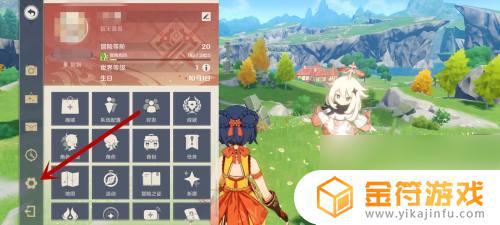
4.在设置里面点击声音。

5.最后调节音量大小,向左滑动到底就可以彻底关闭声音。

以上就是如何设置原神的声音提示的全部内容了,希望能帮到大家。
相关攻略
- 王者荣耀启动声音怎么关闭 王者荣耀启动声音怎么关闭不了
- 子弹大冒险如何关闭声音 怎样在弹壳特攻队中关闭声音
- 看门狗2怎么关闭右上角的提示 看门狗2右边的提示怎么关闭
- 原神画质怎么调最流畅最舒服 原神电脑画质怎么调最流畅
- 原神内测语音如何更改声音 原神语音音量设置教程
- 原神登录提示网络错误 原神网络错误怎么解决
- 原神怎么重置解密机关 原神如何重置机关
- 一念逍遥怎么关闭背景音乐 一念逍遥主题曲
- 剑侠世界3怎么取消字母显示 剑侠世界3怎么关闭语音自动播放
- 原神怎留影 原神 留影
- 乱世王者怎么解绑qq号 QQ游戏账号绑定解除流程
- 求生之路2怎么邀请好友一起玩 求生之路2游戏联机教程
- 乱世王者如何自动打野 乱世王者自动打野开启步骤
- 遇见你的猫怎么微信登录 遇见你的猫怎么更改登录账号
- 墨剑江湖如何挡住和尚的暗器攻略 墨剑江湖暗器解锁攻略
- 千古江湖梦怎么分解装备 千古江湖梦怎么获取拆毁药圃任务
热门文章
猜您喜欢
最新手机游戏
- 1
- 2
- 3
- 4
- 5
- 6
- 7
- 8
- 9
- 10



















